Omgevingen instellen
Als u omgevingen wilt implementeren wanneer u met machine learning-modellen werkt, kunt u een platform zoals GitHub gebruiken. Als u taken wilt automatiseren die in afzonderlijke omgevingen moeten worden uitgevoerd, moet u het volgende doen:
- Stel de omgevingen in GitHub in.
- Gebruik de omgevingen in GitHub Actions.
- Voeg goedkeuringen toe om vereiste revisoren toe te wijzen.
Omgevingen instellen in GitHub
Ga als volgt te werk om een omgeving te maken in uw GitHub-opslagplaats:
- Ga naar het tabblad Instellingen in uw opslagplaats.
- Selecteer Omgevingen.
- Maak een nieuwe omgeving.
- Voer een naam in.
- Selecteer Omgeving configureren.
Als u een omgeving wilt koppelen aan een specifieke Azure Machine Learning-werkruimte, kunt u een omgevingsgeheim maken om alleen die omgeving toegang te geven tot een Azure Machine Learning-werkruimte.
Notitie
Als u GitHub toegang wilt geven tot elke Azure Machine Learning-werkruimte, moet u een service-principal maken in Azure. Vervolgens moet u de service-principal toegang geven tot de Azure Machine Learning-werkruimte in Azure. Leer hoe u Azure Machine Learning integreert met DevOps-hulpprogramma's zoals GitHub.
U kunt een geheim maken in de opslagplaats om de referenties van de service-principal op te slaan. Wanneer u met omgevingen werkt, wilt u in plaats daarvan een omgevingsgeheim maken om te definiëren welke specifieke GitHub-omgeving toegang moet hebben tot welke Azure Machine Learning-werkruimte.
Als u een omgevingsgeheim wilt maken, gaat u naar het tabblad Omgevingen op het tabblad Instellingen .
- Ga naar uw nieuwe omgeving.
- Navigeer naar de sectie Omgevingsgeheimen .
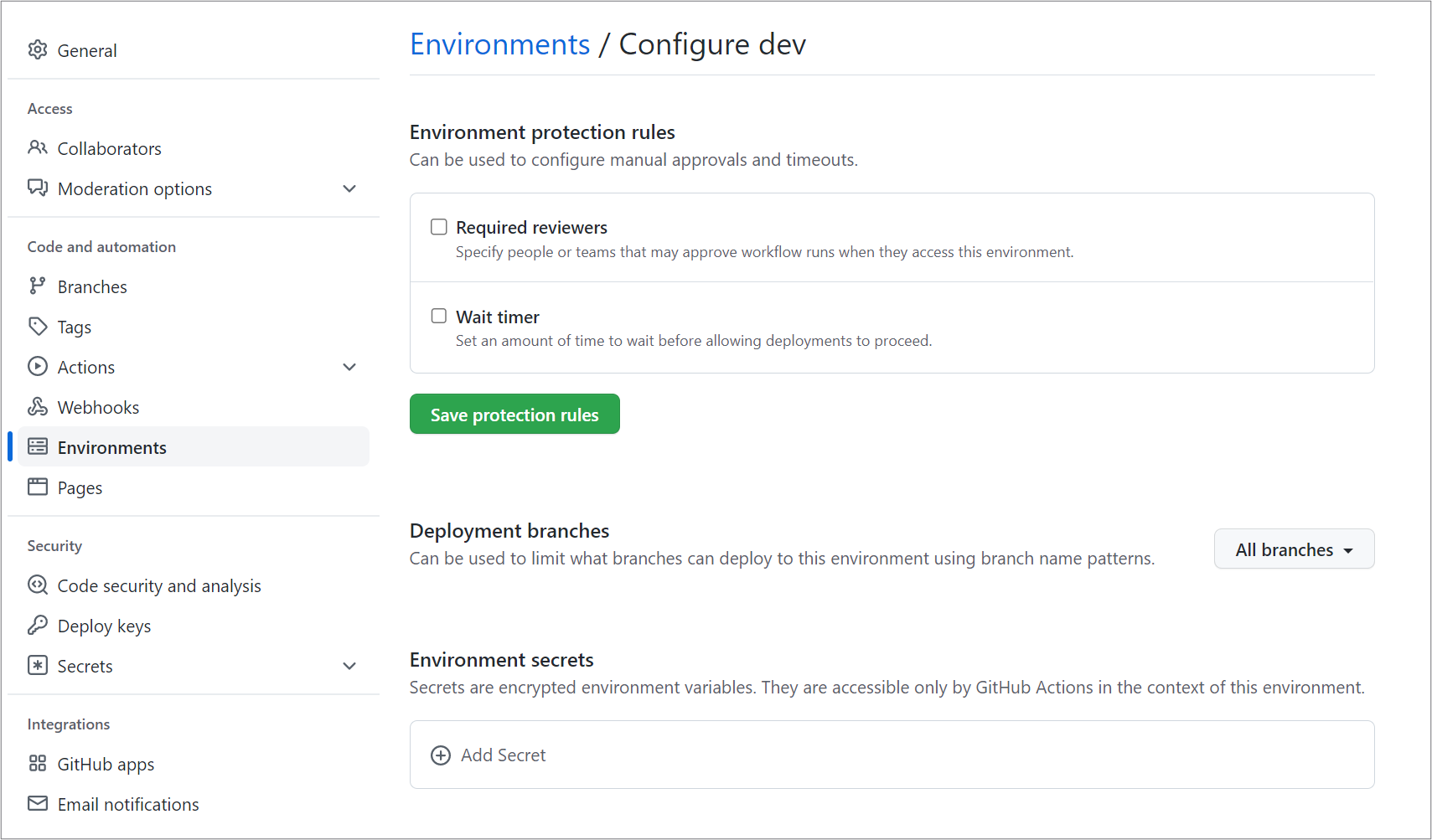
- Voeg een nieuw geheim toe.
- Voer de
AZURE_CREDENTIALSnaam in. - Voer de referenties van de service-principal in het waardeveld in.
Omgevingen gebruiken in GitHub Actions en goedkeuringen toevoegen
Nadat u omgevingen in uw GitHub-opslagplaats hebt gemaakt, kunt u verwijzen naar de omgeving vanuit uw GitHub Actions-werkstromen. Wanneer u een handmatige controle tussen omgevingen wilt toevoegen, kunt u goedkeuringen toevoegen.
Wanneer u bijvoorbeeld een Azure Machine Learning-taak activeert in uw GitHub Actions-werkstroom, kan de taak worden uitgevoerd in de werkstroom. Het kan echter zijn dat er tijdens het trainen van modellen in de Azure Machine Learning-werkruimte een fout optreedt vanwege een probleem met het trainingsscript. Of na modeltraining, wanneer u de metrische gegevens van het model evalueert, kunt u besluiten dat u het model opnieuw moet trainen in plaats van het model te implementeren.
Als u de mogelijkheid wilt bieden om de uitvoer van de modeltraining in de Azure Machine Learning-werkruimte te bekijken, kunt u een goedkeuring voor een omgeving toevoegen. Wanneer een GitHub Actions-werkstroom een taak in een specifieke omgeving wil uitvoeren, krijgen de vereiste revisoren een melding en moeten ze de taken goedkeuren voordat ze worden uitgevoerd.
Tip
Meer informatie over het gebruik van omgevingen in GitHub Actions en het toevoegen van goedkeuringen.